Deseja experimentar o WordPress gratuitamente sem comprar um nome de domínio ou hospedagem?
Normalmente, você precisa de um nome de domínio e hospedagem para criar um site WordPress. No entanto, muitos usuários podem querer experimentar antes de gastar dinheiro.
Neste artigo, mostraremos várias maneiras de experimentar o WordPress gratuitamente, sem domínio ou hospedagem. Também falaremos sobre coisas para experimentar no WordPress e criar um site ativo.
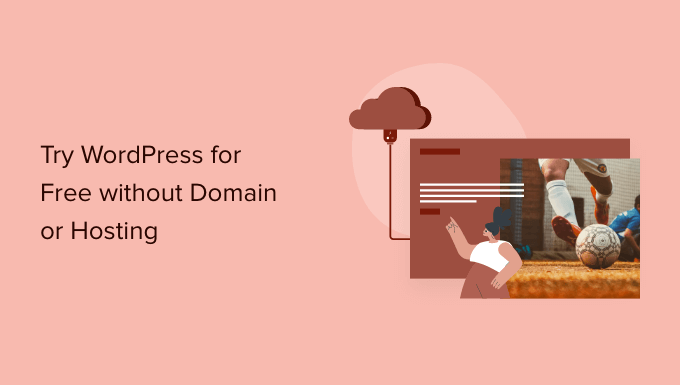
Por que experimentar o WordPress gratuitamente sem domínio ou hospedagem?
Normalmente, você precisa de um nome de domínio e de uma conta de hospedagem para criar um site WordPress.
Um nome de domínio normalmente custa US$ 14,99 por ano (geralmente não reembolsável), e a hospedagem na Web começa em US$ 7,99 por mês (geralmente paga anualmente).
Essa é uma quantia significativa de dinheiro se tudo o que você deseja é experimentar o WordPress.
Infelizmente, o site WordPress.org não oferece nenhuma avaliação gratuita do WordPress.
Felizmente, ainda há muitas maneiras de experimentar o WordPress gratuitamente sem comprar um nome de domínio ou se inscrever em uma conta de hospedagem.
Vamos dar uma olhada em algumas das maneiras mais fáceis de experimentar o WordPress.org auto-hospedado gratuitamente (sem necessidade de domínio ou conta de hospedagem):
1. Experimente o WordPress on-line com reembolso total da hospedagem
A maneira mais fácil de experimentar o WordPress on-line é usar uma empresa de hospedagem WordPress que ofereça uma garantia de devolução do dinheiro sem riscos (ou seja, um reembolso total por até 30 dias ou até 90 dias em alguns casos).
A vantagem desse método é que você experimenta e aprende a usar o WordPress para criar seu site. Se gostar, você poderá criar seu site on-line com um único clique (sem necessidade de trabalho extra).
E se você não gostar, poderá solicitar um reembolso total à sua empresa de hospedagem WordPress.
Para esse método, você precisará de um cartão de crédito para pagar a hospedagem WordPress antecipadamente, mas se não gostar, poderá obter um reembolso total.
Aqui estão algumas das maiores empresas de hospedagem WordPress que oferecem uma política de reembolso total:
- Bluehost – oferece domínio gratuito + hospedagem na Web com uma garantia de reembolso de 30 dias.
- Hostinger – oferece domínio gratuito + hospedagem na Web com uma política de reembolso de 30 dias.
- SiteGround – oferece hospedagem WordPress com uma política de reembolso de 30 dias sem riscos.
- Dreamhost – oferece domínio gratuito + hospedagem WordPress com uma política de reembolso de 97 dias.
Todas as empresas de hospedagem acima vêm com o WordPress pré-instalado ou oferecem uma opção de configuração do WordPress com um clique.
Você pode começar rapidamente com qualquer um deles para experimentar o WordPress on-line sem riscos.
Para fins deste tutorial, mostraremos um processo passo a passo de como isso se parece com o Bluehost, que é um dos principais provedores de hospedagem recomendados para WordPress.
Primeiro, você precisa visitar o site da Bluehost e clicar no botão verde “Get Started Now” (Comece agora).

Em seguida, você será solicitado a escolher um plano.
Recomendamos começar com o Basic, pois você quer apenas experimentar o WordPress. Você sempre poderá atualizar seu plano de hospedagem se decidir continuar na Bluehost.

Agora, você será solicitado a escolher um nome de domínio. Atualmente, a Bluehost está oferecendo aos usuários do WPBeginner um nome de domínio gratuito e um desconto de 61% usando nosso cupom Bluehost.
No entanto, se você registrar um nome de domínio, a empresa deduzirá o custo do domínio quando você solicitar um reembolso. Você precisa clicar na opção “I’ll create my domain later” (Criarei meu domínio mais tarde) na parte inferior para pular essa etapa e se qualificar para um reembolso total.
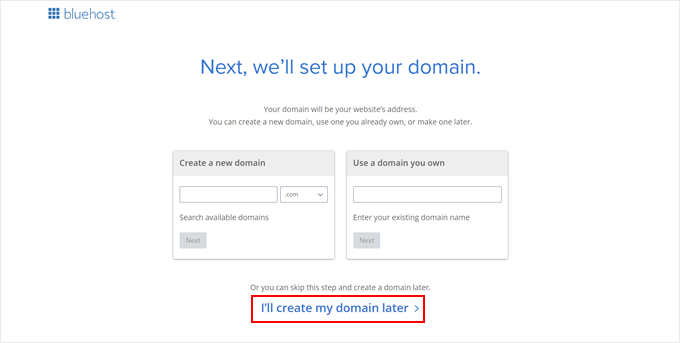
Em seguida, você será solicitado a fornecer detalhes pessoais e finalizar o pacote de hospedagem.
É importante que você desmarque todos os complementos extras opcionais nessa página.

Os custos dos complementos não são reembolsáveis, e você só tem direito ao reembolso total da sua conta de hospedagem, não dos complementos.
Por fim, você precisa inserir suas informações de pagamento para concluir a compra.
A Bluehost agora criará sua conta de hospedagem e enviará um e-mail com instruções sobre como acessar o painel de controle de hospedagem.
Por padrão, a Bluehost já terá instalado o WordPress para você. Tudo o que você precisa fazer agora é ir para a guia “Websites” e encontrar seu site listado lá.
Em seguida, clique em “Edit Site” (Editar site) para fazer login no WordPress.

Solicitação de reembolso na Bluehost
Faça login no painel de controle da sua conta Bluehost e clique no ícone Suporte. A partir daí, você precisa rolar para baixo até a seção de contato e iniciar uma sessão de bate-papo ao vivo.
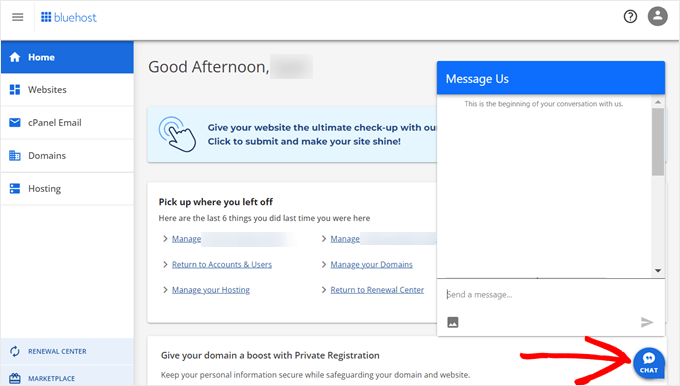
Uma vez conectado a um agente de bate-papo ao vivo, você pode solicitar que ele emita um reembolso total e cancele sua conta.
Importante: se estiver usando uma empresa de hospedagem não mencionada acima, certifique-se de ler e entender completamente a política de reembolso antes de fazer a compra. Em caso de dúvida, entre em contato com a empresa de hospedagem enviando-lhe um e-mail.
2. Experimente o WordPress em seu computador
Outra forma popular de experimentar o WordPress é instalando-o em seu computador. Isso é o que muitos desenvolvedores especializados fazem para os sites dos clientes.
Esse método permite que você experimente o WordPress gratuitamente sem comprar nenhum domínio ou hospedagem. Você pode instalar plugins e temas e criar um site completo em seu próprio computador.
A desvantagem é que seu site fica limitado ao seu próprio computador e não pode ser visualizado publicamente na Internet, mas você sempre pode criar um site local on-line usando nosso tutorial mais tarde.
Há vários softwares gratuitos incríveis disponíveis que permitem que você configure tudo isso em seu computador.
A mais fácil de todas é a chamada Local. Ele permite que você configure facilmente um ambiente de desenvolvimento local do WordPress em seu computador. Ele funciona em MacOS, Windows e Linux.
Basta acessar o site do Local e fazer o download para o seu sistema operacional.
Dependendo do seu sistema operacional, o assistente de instalação pode ser ligeiramente diferente. No MacOS, basta clicar no pacote baixado e arrastar e soltar Local.app na pasta Aplicativos.
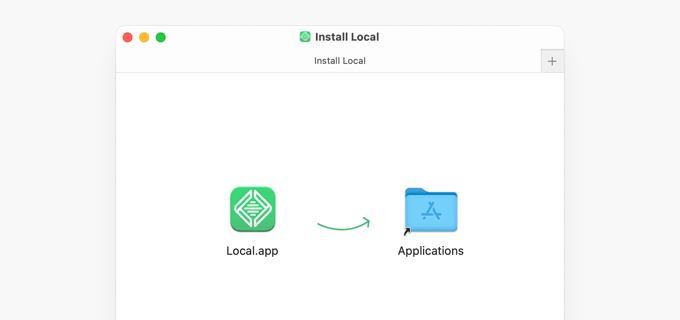
Depois de instalar o Local, abra o aplicativo em seu computador.
Em seguida, clique no botão “Criar um novo site”.
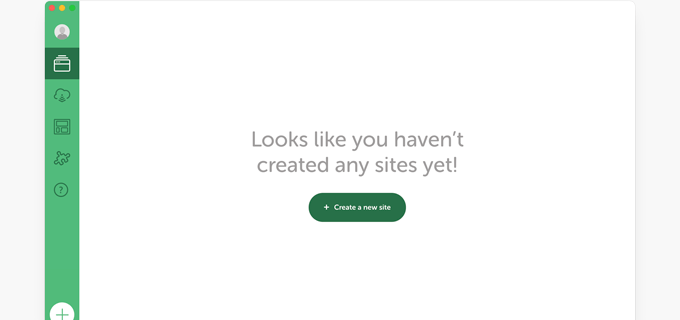
Em seguida, será solicitado que você forneça um título para o seu site.
Basta digitar o nome que desejar para o site de demonstração e clicar no botão “Continue”.

Depois disso, você será solicitado a escolher o ambiente local. Por exemplo, qual software de servidor você deseja usar, qual versão do MySQL ou do PHP usar.
Se não tiver certeza, basta usar as opções “Preferred” (Preferenciais) e clicar em “Continue” (Continuar).
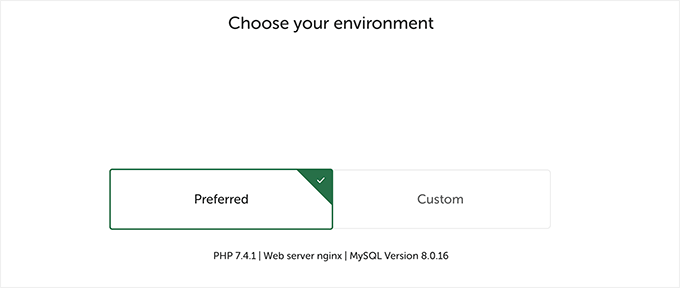
Na próxima tela, você poderá escolher um nome de usuário e uma senha para acessar a área de administração do WordPress do seu site local.
Você também pode alterar o e-mail do administrador do WordPress, caso precise recuperar suas informações de login.
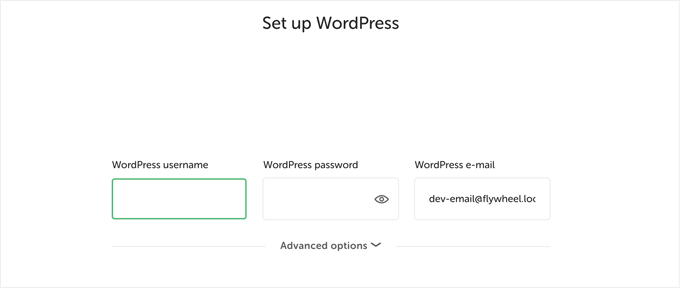
Clique no botão “Continue” (Continuar) para concluir o assistente de configuração.
O Local agora buscará e instalará a versão mais recente do WordPress e criará um novo site local para você.
Quando terminar, você verá os detalhes do seu site local. A partir daí, você pode clicar no botão WP Admin para acessar o painel do WordPress.
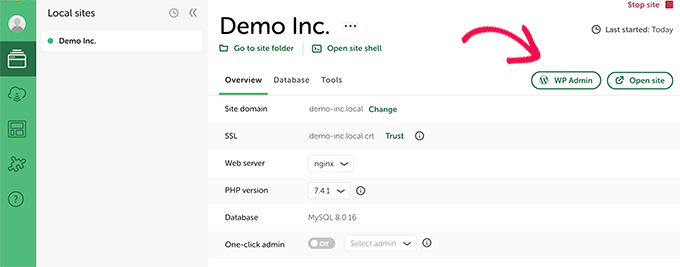
Se, por algum motivo, o Local não funcionar, ou se você simplesmente quiser tentar uma alternativa, poderá dar uma olhada no MAMP (para MacOS) ou no WAMP (para Windows).
3. Experimente o WordPress com o WordPress.com (sem necessidade de domínio)
Outra opção que você encontrará com frequência para experimentar o WordPress é o WordPress.com.
Antes de fazer isso, é importante que você entenda como o WordPress.com é diferente de um site WordPress.org auto-hospedado.
O WordPress.com é uma empresa de hospedagem de sites e uma plataforma de publicação. Basicamente, você não precisa instalar o WordPress nem cuidar da manutenção do site.
A desvantagem é que você não tem controle total sobre o software executado em segundo plano. Isso tira a flexibilidade e a liberdade.
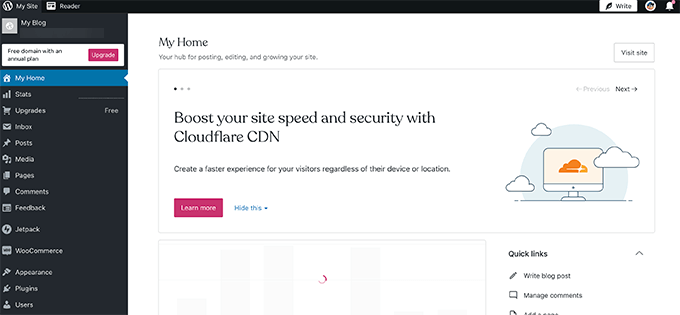
O WordPress.com tem um plano gratuito limitado que você pode experimentar. No entanto, ele não terá muitos recursos de um site WordPress.org auto-hospedado.
Para saber mais sobre esse tópico, consulte nosso guia detalhado sobre as diferenças entre o WordPress.com e o WordPress.org.
Nos últimos anos, o WordPress.com adicionou planos pagos que permitem a instalação de plugins e temas, mas eles são muito mais caros do que outras opções de hospedagem WordPress que compartilhamos acima.
Coisas que você pode querer experimentar no WordPress
Agora que você criou um site gratuito, provavelmente está se perguntando o que deve fazer em seguida no seu site WordPress.
1. Criação de conteúdo no WordPress
Recomendamos que você comece criando postagens de blog e algumas páginas obrigatórias para o seu site.
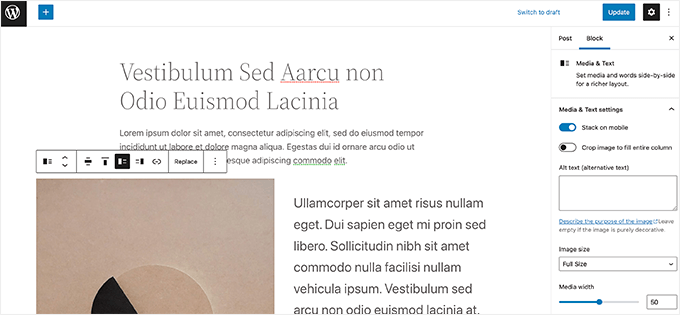
2. Escolha de um design de site
Depois disso, talvez você queira escolher um design para o seu site. Há muitos temas gratuitos e pagos do WordPress que você pode usar. Recomendamos que você escolha um tema gratuito e personalize-o para criar o seu próprio.
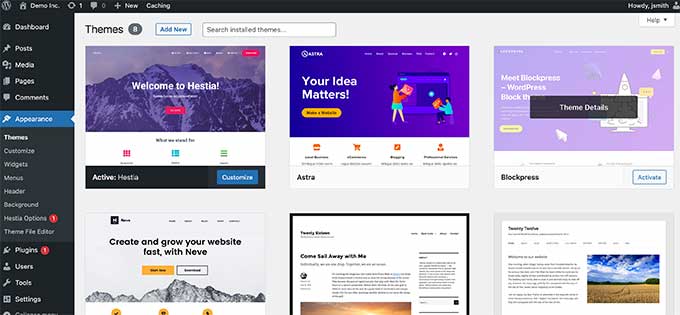
Você pode até instalar um plug-in gratuito de criação de páginas, como o SeedProd, para experimentar a criação de seu site com uma interface de arrastar e soltar.
3. Explorando os plug-ins do WordPress
O verdadeiro poder do WordPress vem dos plug-ins do WordPress. Eles são como aplicativos para o seu site WordPress e permitem ampliar a funcionalidade do site adicionando novos recursos.
Há mais de 59.000 plug-ins gratuitos para WordPress disponíveis.
A seguir estão alguns plug-ins obrigatórios do WordPress que você deve experimentar:
1. WPForms – Permite adicionar um belo formulário de contato ou pesquisa ao seu site. Há uma versão WPForms Lite que você pode experimentar gratuitamente.
2. All in One SEO for WordPress – É o melhor plugin de SEO para WordPress do mercado e ajuda a otimizar seu site para os mecanismos de busca. Há também uma versão gratuita do AIOSEO que você pode experimentar.
3. SmashBalloon – É o melhor plugin de mídia social do WordPress que permite exibir o conteúdo de suas contas de mídia social em belas galerias e layouts. Há uma versão gratuita do Smash Ballon para feed do Instagram, feed do Facebook, feed do Twitter e feed do YouTube.
Precisa de mais sugestões de plug-ins? Veja nossa lista completa de plug-ins essenciais do WordPress que você pode experimentar em sua demonstração gratuita do WordPress.
4. Aprendendo os conceitos básicos do WordPress
Agora, se você estiver com dificuldades para se orientar no WordPress ou se quiser apenas aprender os conceitos básicos do WordPress, poderá aprender o WordPress gratuitamente aqui mesmo.
O WPBeginner é o maior site de recursos do WordPress para iniciantes do mundo. Estamos no ar desde 2009 e temos uma enorme biblioteca de recursos para iniciantes.
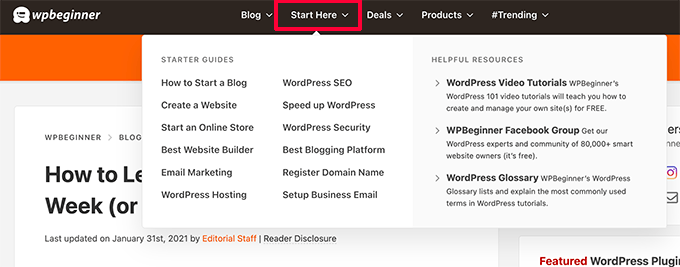
O melhor lugar para começar seria nossa página sobre como aprender WordPress gratuitamente. Lá, você encontrará um programa passo a passo do WordPress dividido em sete dias de treinamento.
Você também pode começar com nossa série de vídeos gratuitos sobre WordPress. Esse também é um programa passo a passo para iniciantes.
Depois de aprender o básico, você pode continuar explorando os tutoriais do WordPress, consultar o glossário do WordPress ou se inscrever em nosso canal do YouTube para receber regularmente dicas, truques e instruções sobre o WordPress.
Lançamento do seu site WordPress
Depois de experimentar o WordPress, talvez você queira lançar oficialmente um site WordPress ativo.
Para fazer isso, você precisará de um nome de domínio e de uma conta de hospedagem.
Recomendamos o uso da Bluehost. Eles são as maiores empresas de hospedagem WordPress e concordaram em oferecer aos usuários do WPBeginner um nome de domínio gratuito e um desconto generoso na hospedagem.
Depois de se inscrever, você pode seguir nossas instruções passo a passo sobre como criar um site.
Agora, alguns de vocês podem querer mover o site que criaram na avaliação gratuita do WordPress para o novo site.
Basta seguir nosso guia sobre como mover seu site WordPress para um novo host. Nós o orientaremos na migração de seu site WordPress.
Esperamos que este artigo tenha ajudado você a aprender como experimentar o WordPress gratuitamente sem um nome de domínio. Talvez você também queira ver nossa comparação dos melhores construtores de sites do mercado ou ver nosso guia sobre como criar uma loja on-line e começar a vender.
Se você gostou deste artigo, inscreva-se em nosso canal do YouTube para receber tutoriais em vídeo sobre o WordPress. Você também pode nos encontrar no Twitter e no Facebook.





Syed Balkhi says
Hey WPBeginner readers,
Did you know you can win exciting prizes by commenting on WPBeginner?
Every month, our top blog commenters will win HUGE rewards, including premium WordPress plugin licenses and cash prizes.
You can get more details about the contest from here.
Start sharing your thoughts below to stand a chance to win!
Moinuddin Waheed says
For local development I have used both local by flywheel and xampp and found both of them very useful.
As for the hosting providers, we need to pay for availing the services and if we don’t need then we can ask for refund.
I used to think for these websites like dreamhost which offers 97 days no risk refund guarantee that whether they would act on their promise.
But yes, If they are promising specially these ones , they might give refund without any questions asked.
Shelly Searcy says
This article is so clear and well written. I am absolutely going to install it on my computer and follow your articles for learning WordPress. Thank you for continuing to create such excellent content – it is greatly appreciated!
WPBeginner Support says
You’re welcome! Glad you like our written articles
Administrador